Pole niestandardowe Numer Telefonu umożliwia przechowywanie numerycznych numerów telefonów dla rekordów w projektach Blue. Może to pomóc w centralizacji ważnych informacji kontaktowych dla klientów, dostawców lub innych podmiotów w Twoich rekordach.
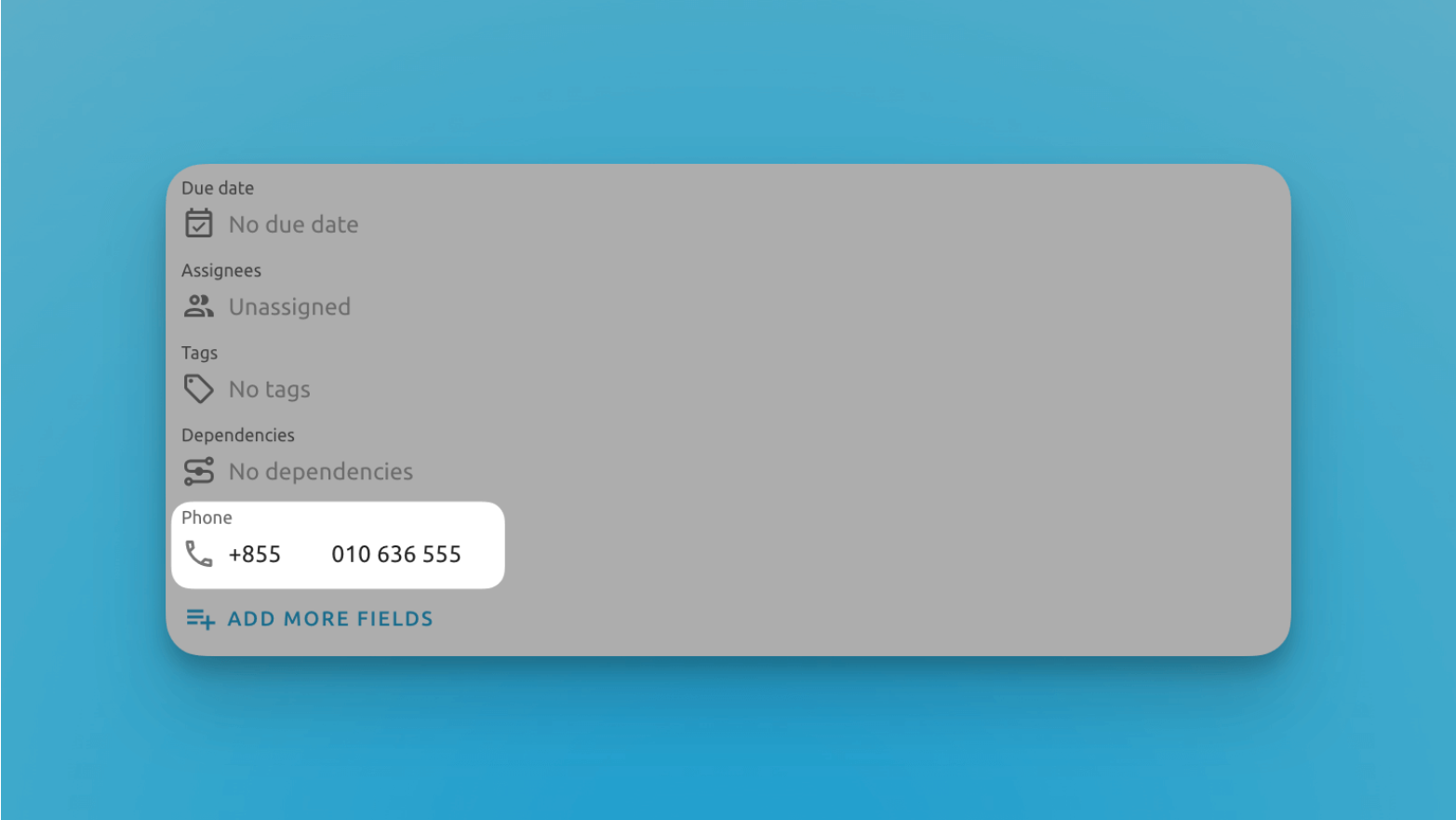
Podczas dodawania numeru telefonu pole automatycznie zweryfikuje długość na podstawie oczekiwanego formatu dla danego kraju. Na przykład numer amerykański zostanie zweryfikowany do 10 cyfr. Numery są przechowywane bez żadnego formatowania, takiego jak myślniki czy nawiasy.
Pole numeru telefonu obsługuje również rozszerzenia. Podczas dodawania rozszerzenia dostępne jest menu rozwijane ze wszystkimi krajami i ich oczekiwanymi formatami rozszerzeń. Możesz przeszukiwać to menu rozwijane według numeru rozszerzenia lub nazwy kraju, aby szybko znaleźć i wybrać odpowiedni format rozszerzenia. Pozwala to na ręczne ustawienie formatu rozszerzenia na podstawie konkretnego kraju.
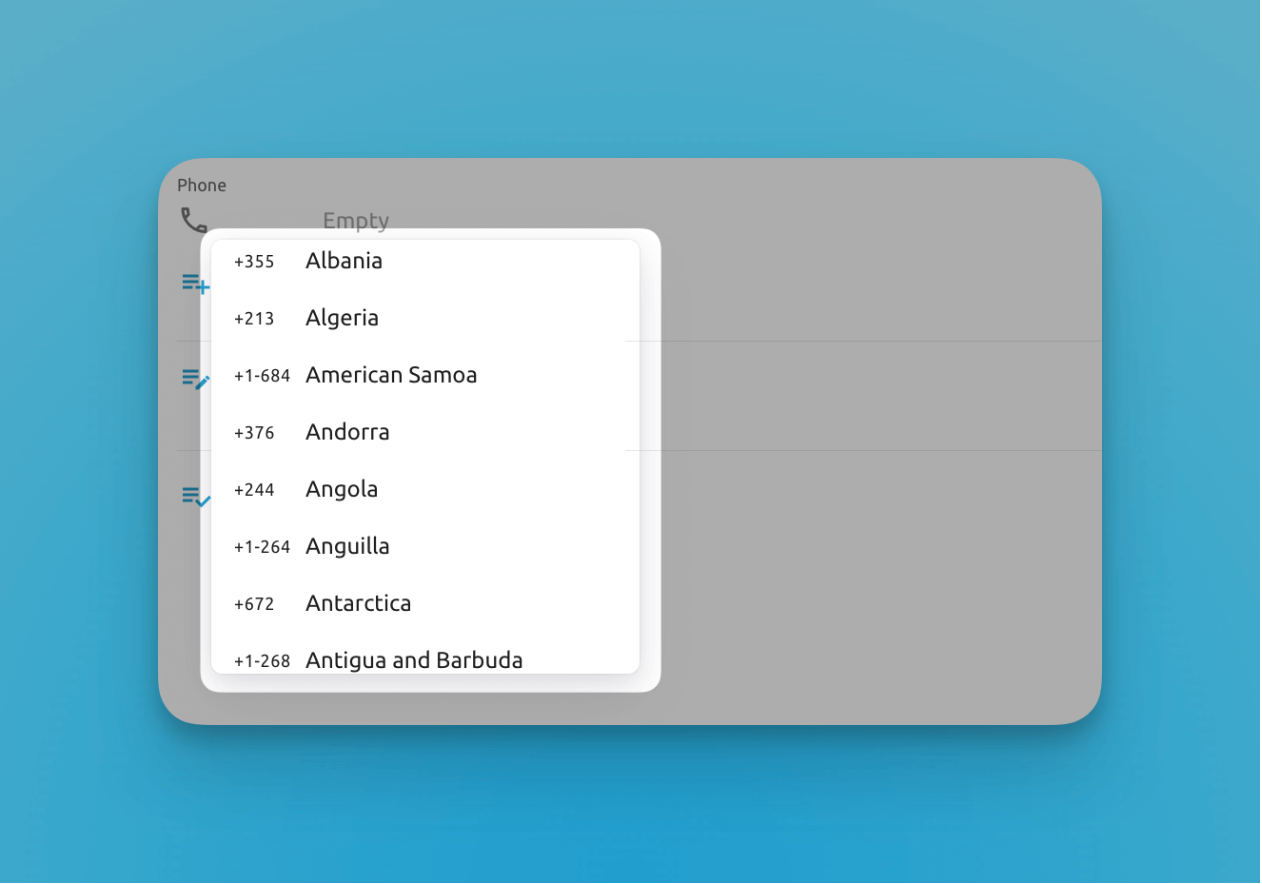
Wyszukuj kody krajów bezpośrednio w Blue
Kluczową funkcją pola Numer Telefonu jest wbudowana funkcjonalność kliknij-aby-zadzwonić. Najechanie kursorem na przechowywany numer telefonu ujawni klikalną ikonę telefonu. Kliknięcie tej ikony automatycznie wybierze numer używając domyślnej aplikacji lub usługi dzwonienia na Twoim urządzeniu. To płynne doświadczenie umożliwia inicjowanie połączeń z kontaktami bezpośrednio z Blue.
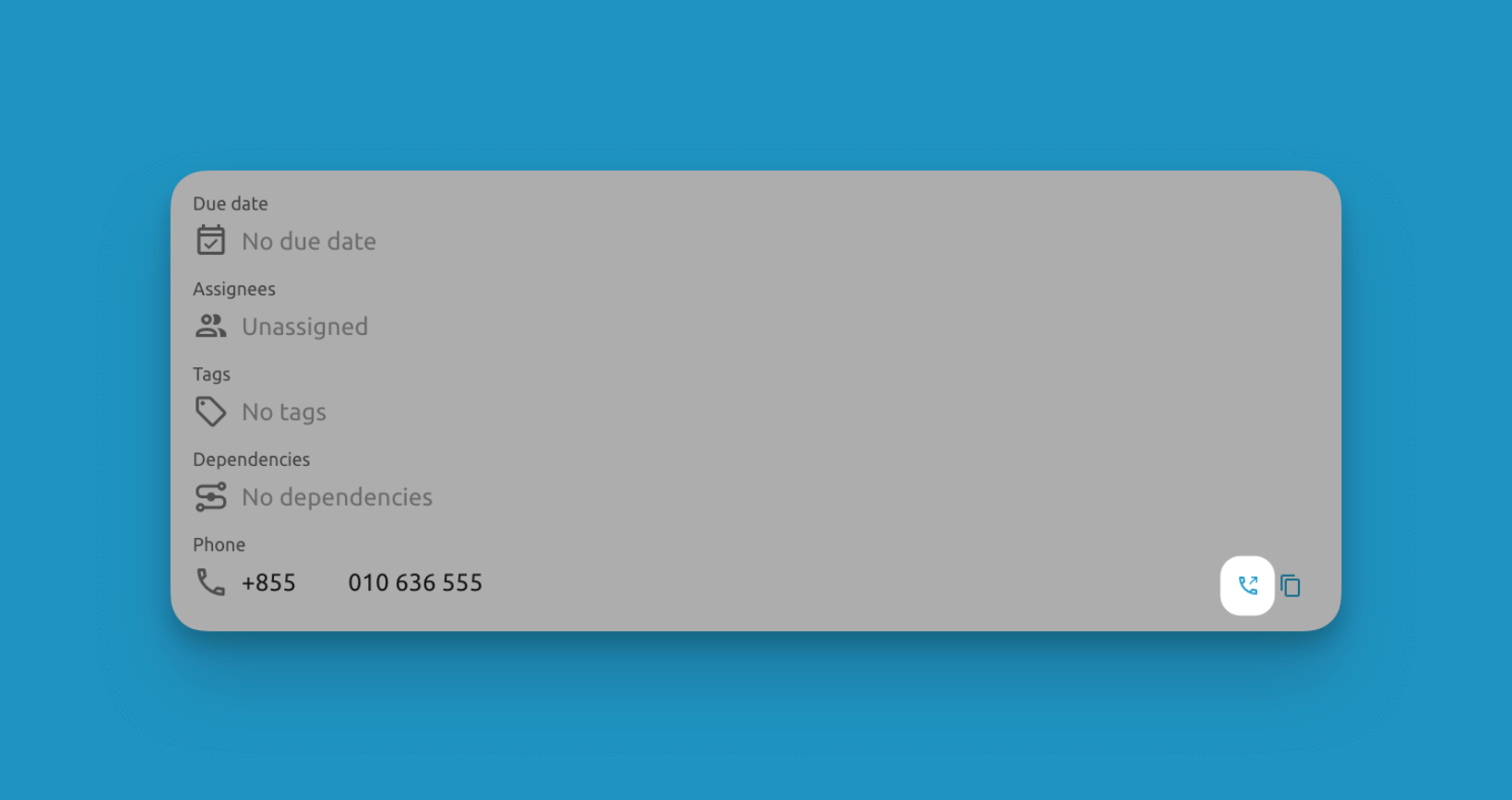
Pole Numer Telefonu zapewnia zoptymalizowane doświadczenie łatwego przechowywania i dostępu do ważnych informacji kontaktowych z Twoich rekordów. Automatyczna walidacja, kliknij-aby-zadzwonić i usprawiony projekt jednego numeru umożliwiają połączenie z kontaktami jednym kliknięciem.